Akumulator do laptopa to, jak wiadomo, materiał eksploatacyjny i nie ważne, jak go zachowasz, kiedyś będziesz musiał go wymienić na nowy. Nie bój się, bo tutaj nie ma nic strasznego ani skomplikowanego. Ta operacja może zostać wykonana nawet przez niedoświadczonego użytkownika. W tym artykule dowiemy się, jak wymienić baterię na laptopie. Zacznijmy. Chodźmy!

Przede wszystkim musisz zrozumieć, czy w ogóle warto wymienić baterię. Dzięki temu pomożesz systemowi operacyjnemu Windows. W prawym dolnym rogu ekranu na pasku narzędzi pojawi się wyskakujące okienko z komunikatem "Zaleca się wymianę baterii". Z reguły taki komunikat pojawia się, gdy laptop zaczyna się rozładowywać dwa do trzech razy szybciej.
Zanim zaczniesz coś robić, upewnij się, że prognoza Windows jest poprawna. Możesz to sprawdzić za pomocą wiersza poleceń. Użyj kombinacji klawiszy Win + R i wpisz (bez cudzysłowów) "cmd" w wyświetlonym oknie Uruchom. Po wyświetleniu w wierszu polecenia wpisz następujące polecenie: powercfg.exe -energy -output c: Otchet.html
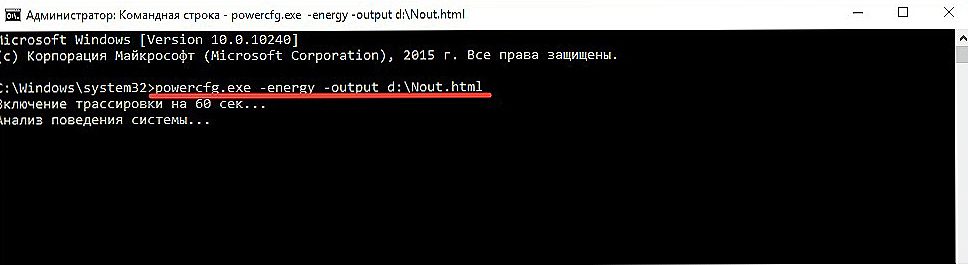
Command powercfg.exe -energy -output c: Otchet.html
c: Otchet.html to dysk i nazwa pliku, który zostanie utworzony w wyniku polecenia. Możesz określić dowolny dysk i dowolną nazwę.
Następnie otwórz plik w przeglądarce i wyświetl sekcję z informacjami o stanie baterii. Zwróć uwagę na wartość obliczonej pojemności i dane ostatniego pełnego naładowania.
Jeśli okaże się, że system był nieprawidłowy i wszystko jest w porządku z baterią, konieczne jest skalibrowanie baterii i ponowne zainstalowanie odpowiednich sterowników. Odbywa się to w następujący sposób. Najpierw przejdź do Komputerowego panelu sterowania i wybierz sekcję "Zasilanie", a następnie utwórz plan zasilania, klikając odpowiednie łącze. Następnie ustaw "Nigdy" w każdym ustawieniu. Następnie odłącz laptopa i spróbuj go rozbroić tak szybko, jak to możliwe. Oglądaj filmy, graj w gry i tak dalej. Gdy laptop w końcu się wyłączy, naładuj go i poczekaj, aż bateria zostanie w pełni naładowana, a następnie upewnij się, że błąd zniknął.
Jeśli powyższa metoda nie pomogła, zainstaluj ponownie sterowniki. Aby to zrobić, przejdź do Menedżera urządzeń i rozwiń sekcję "Baterie". Następnie kliknij prawym przyciskiem myszy pozycję "Bateria z kontrolą Microsoft zgodną z ACPI" i kliknij "Wyłącz" lub "Usuń". Zrestartuj komputer, aby system ponownie zainstalował sterowniki.
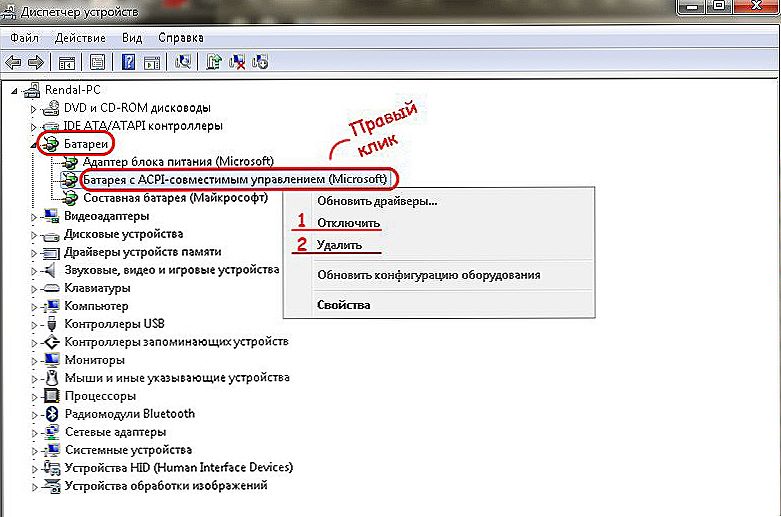
Zainstaluj ponownie sterownik
Zasada wymiany baterii jest niezwykle prosta. Konieczne jest odwrócenie urządzenia, popchnięcie specjalnych zatrzasków palcami i lekkie wyjęcie baterii. Trudność polega wyłącznie na prawidłowym wyborze nowej baterii. Należy pamiętać, że wszystkie specyfikacje muszą być dokładnie takie same, jeśli nie chcesz mieć problemów z używaniem laptopa. Na samej baterii znajdziesz wszystkie niezbędne informacje, a mianowicie:
- Model laptopa;
- Numer partii;
- Napięcie (dozwolona tolerancja 0,5 V)
Jeśli potrzebujesz, poproś o pomoc w sklepie, w którym kupiłeś laptopa, mogą one pomóc Ci znaleźć odpowiednią baterię dla twojego komputera.
Teraz wiesz, jak wymienić baterię na laptopie. Napisz w komentarzach, jeśli ten artykuł ci pomógł, podziel się opinią i doświadczeniem z innymi użytkownikami i zadaj wszelkie pytania na temat artykułu.











